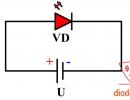Pobierz plik sig. Stworzenie podpisu elektronicznego. dla organów sądowych, arbitrażowych i podobnych
Jak podpisać dokument podpisem elektronicznymprzy użyciu nowoczesnych programów kryptograficznych? Rozważmy specyfikę rozwiązania tego problemu na przykładzie znanego programu „CryptoARM”.
Jakie są narzędzia do podpisywania dokumentów EDS
Odpowiedni rodzaj rozwiązania na współczesnym rynku IT jest prezentowany w szerokim zakresie. Wśród najpopularniejszych w Rosji:
- CryptoPRO to uniwersalny pakiet oprogramowania do wymiany dokumentów elektronicznych chronionych przez EDS w szerokiej gamie formatów;
- "CryptoARM" - specjalistyczny program do podpisywania plików za pomocą EDS;
- CryptoTree to rozwiązanie, które zapewnia komponent techniczny do organizowania elektronicznego obiegu dokumentów o znaczeniu prawnym, które są chronione przez EDS.
Jednym z najprostszych i najbardziej uniwersalnych rozwiązań do podpisywania dokumentów podpisem elektronicznym jest program CryptoARM: łatwo integruje się z interfejsami Windows, jest łatwy w użyciu i dostosowywaniu. Dzięki niemu łatwo zrozumiesz, jak podpisywać elektronicznie różne dokumenty.
Jeśli masz klucz EDS, CryptoARM może być używany zarówno jako narzędzie do podpisywania dokumentów, jak i narzędzie do weryfikacji autentyczności niektórych EDS.
Możesz skorzystać z darmowej wersji "CryptoARM" lub zamówić płatną przez stronę producenta tego rozwiązania - LLC "CRYPTO-PRO". Jak podpisać dokument EDS za pomocą tego oprogramowania - czytaj dalej.
Na jakie pliki mogę umieścić EDS?
Specyficzność podpis elektroniczny jest to, że może być używany do certyfikacji prawie każdego pliku - czy to dokumentu Word, PDF, rysunku czy wideo. Z technologicznego punktu widzenia podpisanie EDS dokumentu PDF nie różni się od poświadczania pliku multimedialnego:
- kryptoprogram, za pomocą którego plik jest certyfikowany, generuje jego hash ( krótka informacja integralność i autorstwo);
- hash jest zaszyfrowany za pomocą klucza prywatnego;
- generowany jest dokument podpisany za pomocą EDS lub osobny plik EDS dla odpowiedniego dokumentu.
Aby zweryfikować autentyczność pliku, odbiorca musi z kolei użyć klucza publicznego: odszyfrowuje on skrót i pozwala określić integralność i autorstwo pliku - czy to dokument Worda, czy wideo.
Z kolei jest duża liczba odmiany oprogramowanie, za pomocą którego można za pomocą EDS podpisać dokument Word lub PDF. Wśród najczęstszych rozwiązań w Rosji, jak zauważyliśmy powyżej, jest program CryptoARM. Zastanówmy się, jak umieścić EDS w dokumencie programu Word, używając go.
Jak wstawić EDS do pliku za pomocą CryptoARM (krótka instrukcja)
Z danego programu można korzystać w systemie Windows w dwóch trybach:
- poprzez menu kontekstowe plików w eksploratorze (klikając plik prawym przyciskiem myszy i wybierając żądaną opcję);
- przez główny interfejs programu (poprzez uruchomienie go z pulpitu).
Jak podpisać dokument Word podpisem elektronicznym - rozwiązanie tego problemu za pomocą menu kontekstowego systemu Windows jest dość wygodne. Jeśli mamy do dyspozycji rozwiązanie CryptoARM, to będziemy się go trzymać.
Przyjrzyjmy się osobliwościom wykorzystania odpowiednich możliwości „CryptoARM” w praktyce.
Jak umieścić EDS w dokumencie Word (Word 2003, Word 2007, Word 2010, 2013, 2016)
Umówmy się, że nasz plik powstał w programie Word 2007 – jak w takim przypadku podpisać dokument podpisem elektronicznym? Należy pamiętać, że w przypadku pytania, jak podpisać elektronicznie dokument w programie Word 2010 i innych używanych wersjach, niniejsza instrukcja jest również istotna.
Wybierz plik Word znajdujący się w folderze komputera, kliknij go prawym przyciskiem myszy, a następnie wybierz opcję "CryptoARM", a następnie - "Podpisz". Otworzy się „Kreator podpisywania plików programu”.
W oknie „Kreatorzy”, które się otworzy, możesz jeszcze raz sprawdzić, czy wybrano właściwy plik do podpisania. W razie potrzeby dodaj inne obiekty do listy plików do podpisania, jednocześnie mogą być one certyfikowane. Decydując się na plik lub listę tych do podpisania, kliknij „Dalej”.
W następnym oknie kreatora musisz wybrać ustawienia kodowania (możesz pozostawić wartości domyślne), a także określić ścieżkę do umieszczania plików podpisanych za pomocą EDS. Kliknij Następny".
W następnym oknie możesz ustawić różne szczegóły podpisu (na przykład wiza, komentarze, znacznik czasu), jeśli jest to wymagane. Tutaj możesz również zaznaczyć pole obok „Zapisz podpis w osobnym pliku”. W takim przypadku skrót EDS zostanie zapisany oddzielnie od certyfikowanego dokumentu (ale późniejsza weryfikacja EDS będzie wymagała jednoczesnej obecności obu plików). Jeśli nie, dokument i EDS, który go poświadcza, zostaną połączone w jeden plik.
Teraz musisz wybrać certyfikat podpisujący wydany przez urząd certyfikacji. Można go umieścić na komputerze PC (zarejestrowanym w rejestrze) lub na nośniku zewnętrznym - pendrive, eToken. W drugim przypadku konieczne będzie podłączenie odpowiedniego nośnika do komputera.
W oknie, które otwiera się po wybraniu certyfikatu, wszystkie ustawienia można domyślnie pozostawić.
Kliknij „Dalej”, a następnie - „Zakończ”. Plik podpisany za pomocą EDS pojawi się w folderze określonym wcześniej w oknie „Wizard”. V przypadek ogólny jego lokalizacja będzie taka sama jak lokalizacja oryginalnego pliku. Nazwa pliku podpisanego za pomocą CryptoARM będzie zbieżna z oryginalną, ale zostanie uzupełniona o rozszerzenie EDS - z reguły jest to rozszerzenie SIG.
Jak certyfikować PDF (PDF) za pomocą EDS
Wiemy więc, jak cyfrowo podpisać dokument w programie Word. Zauważyliśmy powyżej, że Tej procedury nie różni się zasadniczo od certyfikacji za pomocą EDS jakichkolwiek innych plików. Ale podczas pracy z niektórymi typami danych nadal mogą występować niuanse.
W szczególności procedura certyfikacji plików PDF ma pewne cechy szczególne. Jak podpisać elektronicznie dokument PDF (uwzględniając specyfikę tego formatu pliku)?
Główne działania podczas korzystania z "CryptoPRO" podczas wykonywania takiego zadania, jak umieszczanie EDS w dokumencie PDF, będą prawie takie same, jak w przypadku dokumentu Word. EDS na pliku PDF jest umieszczany według algorytmu podobnego do tego, który omawialiśmy powyżej - kiedy badaliśmy pytanie, jak podpisać dokument Worda podpisem elektronicznym.
Jednocześnie należy pamiętać, że podczas certyfikacji dokumentu PDF sensowne jest oddzielenie skrótu EDS od odpowiedniego dokumentu i zapisanie go w osobnym pliku.
Faktem jest, że niektóre rozwiązania firmy Adobe, twórcy formatu PDF, umożliwiają podpisywanie dokumentów w tym formacie przy użyciu zwykłych środków. Całkiem możliwe, że odbiorca pliku najpierw będzie chciał zapoznać się z odpowiednimi podpisami, a dopiero potem – zweryfikować autentyczność EDS dokumentu.
Jednocześnie odbiorca dokumentu może nie posiadać zestawu dystrybucyjnego CryptoARM ani żadnego innego rozwiązania z kluczem publicznym do weryfikacji podpisu elektronicznego w programie Word lub PDF. W takim przypadku rozwiązanie, jak podpisać dokument PDF elektronicznym podpisem cyfrowym (poprzez podzielenie lub połączenie EDS i samego dokumentu) może dać dodatkowe narzędzie sprawdzenie pliku dla odbiorcy.
Pytanie, jak podpisać plik PDF podpisem elektronicznym - oddzielenie EDS od pliku lub ich połączenie, należy wcześniej uzgodnić z odbiorcą dokumentu.
Wyniki
Nowoczesne programy kryptograficzne - takie jak CryptoARM - pozwalają podpisać prawie każdy plik. Pytanie, jak podpisać dokument EDS Word lub PDF, z reguły jest bardzo szybko usuwane za pomocą interfejsów tego rozwiązania. W takim przypadku w niektórych przypadkach liczy się specyficzny format podpisu – w postaci osobnego pliku lub w postaci załącznika do poświadczonego dokumentu. W tym sensie rozwiązanie kwestii podpisania dokumentu PDF elektronicznym podpisem cyfrowym może różnić się od procedury poświadczania dokumentu w formacie Word.
Więcej o zastosowaniu EDS do certyfikacji dokumentów dowiesz się z artykułów:
„Jak podpisać dokument EDSSłowo? - to pytanie często pojawia się wśród użytkowników, którzy po raz pierwszy stają przed koniecznością złożenia podpisu elektronicznego. Jak poprawnie zainstalować EDS na komputerze i podpisywać nim dokumenty, zostanie opisane w tym artykule.
Jak zainstalować podpis cyfrowy na komputerze?
Zanim zastanowisz się, jak podpisać dokument Word za pomocą EDS, musisz dowiedzieć się, jak zainstalować certyfikat EDS na komputerze. Pierwszą rzeczą, która jest wymagana do zainstalowania EDS na komputerze, jest już zainstalowany program CryptoPro. Przechodząc przez menu „Start” do panelu sterowania, kliknij dwukrotnie lewym przyciskiem myszy odpowiednią ikonę, aby otworzyć „CryptoPro”.
Następnie pojawi się okno: w nim musisz wybrać zakładkę "Usługa", w której znajduje się pozycja "Wyświetl certyfikaty w kontenerze". Klikając myszą na ten element, możesz otworzyć okno zawierające ciąg nazwy pojemnik na klucze i przycisk Przeglądaj. Po kliknięciu tego przycisku okno „ CSP CryptoPro”. Powinien zawierać listę kontenerów użytkownika, w której należy wybrać żądany, kliknąć „OK” i wrócić do poprzedniego okna, które zawiera już nazwę kontenera.
Teraz, nie zmieniając niczego tutaj, kliknij „Dalej”. Pojawi się okno, które będzie zawierało informacje o użytkowniku, numer seryjny itp. Należy kliknąć przycisk „Właściwości” iw nowo pojawiającym się oknie „Certyfikat” kliknąć przycisk, aby zainstalować certyfikat. Ta akcja przeniesie użytkownika do okna „Kreator importu certyfikatów”, które zawiera informacje niezbędne do odczytania. Po przejrzeniu kliknij przycisk „Dalej”.
Nowe okno zapewni wybór miejsca do przechowywania. Pole wyboru należy umieścić na pozycji „Umieść wszystkie certyfikaty w następującym sklepie”. Pojawi się okno magazynów: w nim musisz wybrać „Osobiste” i kliknąć „OK”. Certyfikat EDS został już zainstalowany, aby zakończyć procedurę, należy kliknąć przycisk „Zakończ”. Teraz stało się możliwe podpisywanie dokumentów podpisem elektronicznym.
Nie znasz swoich praw?
Jak podpisać podpis cyfrowy na dokumencie Word?
Teraz powiemy Ci szczegółowo, jak podpisać dokument EDS Wersje Word 2003, 2007, 2010. Czyli CryptoPro i certyfikat EDS są zainstalowane, dokument tekstowy został utworzony, sporządzony i zredagowany, sprawa jest podpisana. W różnych wersjach tego programu kroki podpisywania dokumentu elektronicznego będą się różnić:
- W programie Word 2003:
Na pasku narzędzi klikaj kolejno: „Usługa” – „Opcje” – „Zabezpieczenia”. Następnie wybierz: „Podpisy cyfrowe” - „Dodaj”. Z wyświetlonej listy wybierz użytkownika, którego EDS jest wymagane, i kliknij „OK”. Po wykonaniu tych czynności w prawym dolnym rogu dokumentu pojawi się ikona wskazująca, że dokument został podpisany. - Dla programu Word 2007:
Kliknij przycisk pakietu Office znajdujący się w lewym górnym rogu, a następnie – „Przygotuj” – „Dodaj podpis cyfrowy”, po czym pozostaje wybrać wymagany certyfikat podpisu i potwierdzić wybór. - Dla programu Word 2010:
Menu „Plik” - „Informacje” - „Dodaj podpis cyfrowy”, po czym należy dokonać wyboru wymaganego certyfikatu podpisu i potwierdzić wybór.
Jak podpisać plik PDF z podpisem cyfrowym?
Nauczyliśmy się więc, jak podpisywać podpis cyfrowy na dokumencie Word, ale często istnieje potrzeba umieszczania podpisu na plikach z rozszerzeniem pdf (Adobe Acrobat). W tym celu specjalnie stworzony został produkt CryptoPro PDF, który jest niezbędny do tworzenia i weryfikacji podpisów w plikach pdf. Instalacja tego programu nie spowoduje żadnych trudności, najważniejsze jest przestrzeganie instrukcji instalatora.
Po wejściu do programu (na przykład Acrobat) należy skonfigurować możliwość umieszczania podpisu. Aby to zrobić, otwórz puste okno programu, wejdź do menu „Edycja”, wybierz „Ustawienia” i „Kategorie”. Następnie znajdujemy sekcję „Podpisy” i przechodzimy do „Tworzenie i projektowanie”, gdzie należy kliknąć przycisk „Szczegóły”.
W wyświetlonym oknie należy wybrać sposób podpisania dokumentu (tj. CryptoRro PDF oraz format „domyślnego podpisu”). Musisz także zaznaczyć pola w polach, które odzwierciedlają informacje o podpisie i jego właściwościach. W oknie tym znajduje się między innymi wiersz o zezwoleniu na przeglądanie ostrzeżeń dokumentu oraz wiersz zakazu podpisywania - tutaj należy zaznaczyć „Nigdy”.
Następnie pojawia się sekcja „Projekt”: wybierz „Utwórz” iw wyświetlonym oknie wprowadź tytuł podpisu - jego przyszły wyświetlacz na liście. Aby dodać podpis osobisty należy ustawić przełącznik w pozycji „Importuj grafikę” i kliknąć „Plik”, a następnie wybrać zapisany podpis graficzny, który zostanie dodany do certyfikatu.
Teraz, aby dodać podpis do utworzonego dokumentu na pasku narzędzi, należy kliknąć „Podpis”, następnie kliknąć „Muszę podpisać” i wybrać „Złóż podpis”. Następnie pojawi się okno certyfikatów, w którym należy wybrać wymagany i kliknąć „OK”.
Kwalifikowany EDS odnosi się do cyfrowej wersji analogu podpisu odręcznego. Nie różni się istotnie od wersji papierowej. Jest to rozszerzona wersja podpisu niekwalifikowanego. Przyjęta jako identyczna wersja podpisu na papierze.
Niezakwalifikowana wersja EDS jest umieszczana na formularzach, listach i czekach. Posiada prosty rodzaj ochrony. Używany w standardowym obiegu dokumentów. Kwalifikowany podpis cyfrowy jest uważany za najbardziej wiarygodne źródło informacji o właścicielu. Z jego pomocą najbardziej ważne dokumenty... Używane w wymianie dokumentów z agencje rządowe, w handlu online.
Wysoki stopień bezpieczeństwa pozwala na akceptację podpisu kwalifikowanego jako wiarygodnego potwierdzenia intencji podpisującego.
klucz kwalifikowanego rodzaju rejestracji musi być zgodny ze standardami i wymaganiami FSB Federacji Rosyjskiej. Wszystkie informacje są wprowadzane do Ujednoliconego Rejestru bez błędów. Jest wygodny i prosty w użyciu CEP. Pozwala na przejrzystość relacji między przedsiębiorcami a państwem. W celu rejestracji wzmocnionego CEP zaleca się kontakt z kompetentnymi firmami.
elektroniczna aplikacja do centrum certyfikacji Kaluga Astral
kopia NIP, paszport
SNILS (dla osoby)
dokumenty założycielskie (osoba prawna)
pełnomocnictwo (jeżeli podpis otrzyma inna osoba)
Po otrzymaniu klucza jest on aktywowany i instalowany na komputerze, jeśli podpis będzie używany nie poprzez magazyn. Przejście przez procedurę wypełniania i rejestracji nie jest trudne. Wymaga to jednak troski, znajomości niuansów i wytrwałości.
Dlatego nasza firma oferuje Państwu wystawienie dokumentacji do CEP. Po otrzymaniu kluczy nasz specjalista zainstaluje i aktywuje podpis elektroniczny zgodnie z protokołami. Z naszą pomocą zabieg zajmie mniej czasu, a wynik jakościowy będzie gwarantowany.
Jaki dokument jest podpisany kwalifikowanym podpisem cyfrowym
CEP jest umieszczany na dokumentach o szczególnym znaczeniu. Niekwalifikowane i zakwalifikowane opcje są prawnie wiążące. Jednak stopień zaufania do kwalifikowanego podpisu cyfrowego jest uważany za bardziej uniwersalny z wysokim stopniem ochrony.
dla organów sądowych, arbitrażowych i podobnych;
uczestniczyć w handlu elektronicznym;
oświadczenia, apele i petycje do agencji rządowych;
przy przenoszeniu praw majątkowych, rejestracji transakcji kupna i sprzedaży;
wyznaczanie stanowisk kierowniczych, w wymianie umów z partnerami.
Aby dowiedzieć się, jak podpisać przewoźnika kwalifikowanym podpisem elektronicznym, musisz znać kilka zasad. Ta lista obejmuje instalowanie certyfikowanego oprogramowania na komputerze. Dodatkowo podpis rejestracyjny musi być zgodny z wymogami krajowego CA. Zasady składania podpisów na dokumentach reguluje ustawa „O podpisach elektronicznych”.
Dlaczego niepiśmienny podpis jest niebezpieczny?
Zgodnie z przepisami Kodeksu Karnego każdy nośnik elektroniczny podpisu właściciela musi być zgodny z ustalonymi normami. Podczas podpisywania dokumentu podpisy kwalifikowane i niekwalifikowane mają klucze. Zawierają zaszyfrowane informacje o właścicielu i jego organizacji.
Każda organizacja lub strona umowy ma prawo zażądać weryfikacji prawnej ważności podpisu. Jeśli popełniono błędy w procesie wprowadzania informacji do rejestru, zostanie on otwarty do weryfikacji.
Podpis złożony z błędami uważa się za nieważny. Czynność korzystania z niego jest uważana za niezgodną z prawem. Osoba posługująca się nieprawidłowo wykonanym CEP lub mająca nielegalny dostęp do cudzego podpisu ponosi odpowiedzialność karną. Jeśli szkoda została wyrządzona w trakcie transakcji, właściciel podpisu będzie zmuszony zapłacić podwójną kwotę. Dlatego warto skontaktować się ze specjalistami w celu rejestracji CEP.
Co jest potrzebne do pracy
Aby podpisać dokument ulepszonym podpisem elektronicznym, musisz zainstalować oprogramowanie na swoim komputerze. Ta lista zawiera kilka niezbędnych opcji:
- Crypto PRO CSP
- Biblioteka Capicom
- certyfikaty osobiste i root
Programy te pomogą Ci aktywować i dodać podpis elektroniczny. Dokument sporządzony za ich pomocą jest utożsamiany z papierowym nośnikiem.
UWAGA: przed rozpoczęciem pracy upewnij się, że zainstalowany CSP Crypto-PRO jest najnowszej wersji.
Po złożeniu podpisu kwalifikowanego nie można zmienić dokumentu. Dlatego przed wejściem do CEP sprawdź informacje pod kątem kompletności i braku nieścisłości. W przypadku dokonania poprawek po nadaniu mu podpisu, traci on moc prawną.
WSKAZÓWKA: jeśli istnieje potrzeba dodania lub zmiany dokumentu, usuń podpis na początku pracy. Po uzupełnieniu informacji niezbędnymi informacjami, ponownie zastosuj CEP.
Wariant elektroniczny
Operacja online jest jednym z uznanych rodzajów wymiany mediów. Jest to wygodny sposób, jeśli musisz dużo pracować zdalnie. Lub nie ma dostępu do działających komputerów.
Aby pracować online, musisz:
Przejdź do zasobu „strona podpisu online z EDS”.
Prześlij dokument, który wymaga podpisu.
Wybierz certyfikat i kliknij opcję „Podpisz”.
W zasobie tworzony jest osobny plik z rozszerzeniem .sig. Jest przechowywany w folderze pobierania przeglądarki.
UWAGA: aby pracować z dokumentami online, w przeglądarce zainstalowane jest rozszerzenie CryptoPro.
Dane podpisu elektronicznego są zachowywane po pierwszym użyciu. Wielokrotne regulacje nie są wymagane.
Aby Twój dokument Word był równy papierowi, zainstaluj niezbędne oprogramowanie na swoim komputerze. W przypadku wersji Word Vista, 7, 8 i 10 obowiązuje następujący protokół:
Otwórz dokument, przejdź do zakładki „Plik”.
W polu informacyjnym poszukaj sekcji „Informacje”, wejdź do niej.
W polu wybierz menu „Dodaj/wprowadź podpis cyfrowy (CRYPTO-PRO)”
UWAGA: jeśli po opuszczeniu drogi nie znalazłeś ostatniego elementu, na Twoim komputerze brakuje CryptoPro Office Signature i/lub Crypto Pro.
Jeśli całe oprogramowanie jest zainstalowane, w oknie, które się otworzy, zostaniesz poproszony o określenie dokumentu do podpisania. Po dokonaniu wyboru musisz kliknąć „Podpisz”. Na koniec należy zaktualizować informację o dodaniu podpisu do dokumentu. Następnie Twój przewoźnik jest prawnie wiążący.
Dokument jest podpisany wzmocnionym kwalifikowanym podpisem elektronicznym i może być dalej wykorzystywany do przesyłania do odpowiednich organów lub organizacji.
Kwalifikowany EDS w formacie PDF
Oprogramowanie "CRYPTO-PRO PDF" jest zainstalowane na komputerze. Jest to moduł zapewniający współdziałanie z programami Adobe Acrobat i Adobe Reader. Proces podpisywania jest podobny do algorytmu Word MS Office. Jeśli masz jakiekolwiek problemy podczas procesu podpisywania, możesz skontaktować się z naszymi specjalistami w celu uzyskania pomocy. Firma oferuje kwalifikowaną rejestrację CEP oraz instalację niezbędnych programów na Państwa urządzeniach. Doradztwo i pomoc techniczna gwarantowane.
Jak podpisać dokument w formacie PDF elektronicznym podpisem cyfrowym.
Aby podpisać dokument PDF za pomocą EDS, potrzebujesz oprogramowania CryptoPro + CryptoPro PDF, a także adobe acrobat standard lub adobe acrobat pro.
Po zainstalowaniu niezbędnego oprogramowania otwórz plik pdf.

Przed wstawieniem podpisu elektronicznego do dokumentu PDF należy skonfigurować program Acrobat Reader DC do pracy z programem CryptoPro PDF.
Aby to zrobić, w programie Acrobat Reader DC naciśnij Ctrl + K lub przejdź do menu Edycja -> Preferencje, w kategoriach wybierz Podpisy -> gdzie „Tworzenie i projektowanie” kliknij Więcej, a następnie w „Domyślna metoda podpisywania” wybierz CryptoPro PDF .
Edycja-Ustawienia-Podpisy-Tworzenie i projektowanie-Więcej-Metoda podpisu „Domyślnie”-CryptoPro PDF
Następnie wybieramy pozycję „Wypełnij i podpisz”

Wybieramy pozycję „Certyfikaty”. Jeśli nie ma go na liście, musisz go dodać za pomocą ustawień paska narzędzi.

Wybierz „Podpisz cyfrowo”

Następnie wybierz obszar na obrazku, w którym będzie stał EDS, a następnie pojawi się okno z wyborem EDS, który podpisze plik

Wciskamy, aby podpisać i po otrzymaniu podpisanego pliku pdf

Wybierz odpowiednią taryfę i zamów podpis elektroniczny już teraz. Nasi managerowie odpowiedzą na wszystkie Twoje pytania, a całodobowe wsparcie techniczne pomoże w trudnych sytuacjach.
Pliki Rosreestr SIG zawierają informacje potwierdzające autentyczność głównego dokumentu uzyskanego w taki czy inny sposób. Takie dokumenty można otwierać na kilka sposobów, które omówimy później.
W jednym z artykułów na naszej stronie omówiliśmy już proces otwierania standardowych plików SIG. Poniższe instrukcje skupią się wyłącznie na metodach otwierania plików Rosreestr.
Metoda 1: Notatnik
Najprostszy, choć niewystarczający w efektywny sposób, jest użycie standardowego Notatnika Windows. Możesz także użyć innych edytorów tekstu.

Ta metoda pozwala nie tylko otwierać pliki, ale także edytować zawartość. Jednak po tym dokument nie zostanie rozpoznany przez specjalne programy.
Metoda 2: Usługa online
Możesz zapoznać się z treścią dokumentu Rosreestr SIG za pomocą specjalnej usługi online. Do korzystania z usługi potrzebny jest nie tylko plik SIG, ale także dokument XML.

Jeśli masz jakiekolwiek trudności podczas pracy z tą usługą online, skontaktuj się z pomocą techniczną danego zasobu, aby uzyskać pomoc.
Metoda 3: CryptoARM
To oprogramowanie jest głównym narzędziem do otwierania i tworzenia plików SIG. W tym samym czasie, aby wyświetlić pliki Rosreestr, musisz kupić specjalną licencję w sklepie na oficjalnej stronie internetowej. Ogólnie proces korzystania z programu jest prawie identyczny dla każdego pliku SIG.
Przygotowanie

Otwarcie

Podczas korzystania z tego oprogramowania możesz tylko przeglądać pliki.
Wniosek
Spośród narzędzi do otwierania plików SIG Rosreestr rozważanych w artykule, najbardziej zalecane jest oprogramowanie CryptoARM. Inne metody są odpowiednie tylko w razie potrzeby, na przykład w przypadku braku licencji. W celu uzyskania wyjaśnień możesz skontaktować się z nami w komentarzach.
W dobie technologii komputerowej do poświadczania dokumentów zaczęto używać tak zwanego elektronicznego podpisu cyfrowego, w skrócie EDS. Jednak w tej sprawie wielu nie rozumie, dlaczego jest to potrzebne, ponieważ większość jest przyzwyczajona do pracy w staromodny sposób, ręcznego podpisywania dokumentów. Jak podpisywać dokumenty podpisem elektronicznym, zostanie omówione dalej.
podpis cyfrowy czy EDS?
EDS jest obiektem w w formie elektronicznej, dzięki któremu można od razu zidentyfikować osobę, która go utworzyła, ustalić autorstwo, sprawdzić autentyczność dokumentu itp.
Oczywiście wizualnie EDS może wyglądać jak zwykły podpis w postaci obiektu graficznego wstawionego do dokumentu. W rzeczywistości działają tutaj algorytmy szyfrowania asymetrycznego i kryptografii. Sam EDS posługuje się kluczem prywatnym oraz certyfikatem klucza, co pozwala ustalić osobę upoważnioną i należący do niej podpis, integralność dokumentu oraz potwierdzenie faktu jego podpisania.
Dlaczego powinieneś podpisywać dokumenty EDS
Wiele osób jest nieco zakłopotanych tym, czy podpisywanie dokumentów podpisem elektronicznym jest konieczne i możliwe. Na to pytanie można odpowiedzieć tylko twierdząco. Dla uproszczonego zrozumienia rozważ jeden przykład.

Załóżmy, że firma reprezentowana przez swojego dyrektora generalnego jest zobowiązana do zawarcia umowy dwustronnej. Jasne jest, że i tak będzie musiał zostać zatwierdzony, ponieważ bez tego nie będzie miał mocy prawnej. Ale wysłanie gotowej umowy, powiedzmy, faksem, okazuje się niemożliwe. Wysyłając przez e-mail Format graficzny skanowanego dokumentu nie jest zalecany, ponieważ podpis może zostać sfałszowany. Musisz więc wysłać ten sam plik Worda, ale taki dokument musi być podpisany. Ale jak podpisać dokument Word podpisem elektronicznym? Ogólnie rzecz biorąc, nie ma w tym nic szczególnie trudnego. Następnie rozważymy kilka prostych metod tworzenia EDS. Na razie zajmijmy się kwestiami prawnymi.
Czy muszę ręcznie podpisywać dokumenty podpisem elektronicznym?
Wielu pracowników biurowych i menedżerów uważa, że konieczne jest dodatkowo (ręczne) sygnowanie dokumentów EDS (że tak powiem, na wszelki wypadek). To jasne złudzenie. Jest to całkowicie opcjonalne.
Faktem jest, że podczas tworzenia podpisu cyfrowego i certyfikatu sporządzana jest specjalna umowa z centrum certyfikacji i poświadczana przez notariusza, a na etapie generowania certyfikatu wydawany jest klucz prywatny. Z prawnego punktu widzenia jest to potwierdzenie właściciela podpisu cyfrowego. Zatem wniosek nasuwa się sam: wtórna obserwacja nie jest potrzebna.
Algorytm pracy z EDS
Zastanówmy się, jak podpisać dokument i zobaczmy, jak to wszystko działa.

Takie procesy opierają się na stworzeniu kryptogramu, który haszuje certyfikowany plik, określając dane właściciela, autorstwo i integralność danych. W kolejnym etapie utworzony hash jest szyfrowany kluczem prywatnym, po czym tworzony jest albo cały dokument z EDS, albo osobny plik podpisu powiązany z dokumentem.
Odbiorca do odszyfrowania, uwierzytelnienia (autentyczności) i weryfikacji integralności dokumentu używa klucz publiczny... Oczywiście, ogólnie rzecz biorąc, większość algorytmów jest do siebie bardzo podobna. Różnica może się pojawić tylko w zależności od rodzaju używanego oprogramowania.
Jak za pomocą edytora podpisać dokument Word podpisem elektronicznym?
Wielu użytkowników nawet nie zdaje sobie sprawy, że EDS można łatwo utworzyć nawet w edytorze biurowym Word. Jak podpisać dokument Word podpisem elektronicznym? Bułka z masłem. Akcje w różnych wersjach edytora są nieco inne, ale generalnie istota jest taka sama. Rozważmy utworzenie podpisu na przykładzie programu Word 2007.
Jak więc elektronicznie podpisywać dokumenty, używając tylko programu Word? W tym celu po umieszczeniu kursora w miejscu, w którym ma być umieszczony podpis, wykorzystywane jest menu wstawiania, w którym wybierany jest element tekstowy. Następnie należy znaleźć pozycję podpisu i ustawić linię podpisu MS Office.

W oknie ustawień należy określić dane osoby podpisującej dokument, następnie wybrać skan oryginalnego podpisu, a następnie w polu obok ikony „x” wpisać własne imię i nazwisko. Zostanie wtedy wyświetlona drukowana wersja podpisu.
Na tablecie z funkcją wprowadzania pisma odręcznego możesz podpisać go samodzielnie. Jeśli chcesz podpisać dokument w imieniu wielu osób, musisz skonfigurować pola podpisu dla każdej osoby.

Możesz to zrobić jeszcze prościej wybierając linię „Przygotuj” w menu przycisku „Biuro”, następnie wskazać dodanie podpisu, następnie użyć celu podpisania dokumentu, następnie dokonać wyboru podpisu i na koniec , pozycja „Podpisz”. Podpis zostanie potwierdzony czerwoną ikoną pojawiającą się na panelu oraz napisem, że dokument zawiera EDS.
Najpopularniejsze narzędzia do tworzenia podpisów cyfrowych
Zobaczmy teraz, jakie może być rozwiązanie problemu podpisywania dokumentu.W tym celu zaleca się skorzystanie z oprogramowania firm trzecich.
Spośród oprogramowania w języku rosyjskim najpopularniejsze i najczęściej spotykane są następujące pakiety oprogramowania:
- kryptoARM;
- Kryptowaluta PRO;
- KryptoTrzy.
Pierwszy program zapowiada się na najprostszy, więc dalej zostanie rozważone, jak podpisywać dokumenty podpisem elektronicznym, właśnie z jego pomocą.
Tworzenie EDS na przykładzie aplikacji "CryptoARM"
Istnieją dwie metody tworzenia podpisu cyfrowego za pomocą tej aplikacji: za pomocą menu kontekstowego i wykonywania akcji za pośrednictwem głównego interfejsu programu. Dla prostszego zrozumienia procesu skupimy się na pierwszej opcji, zwłaszcza że druga jest prawie identyczna, tylko główna akcja jest wywoływana bezpośrednio z programu. Załóżmy, że musisz cyfrowo podpisać dokument programu Word.

Najpierw w "Eksploratorze" musisz wybrać interesujący nas dokument, aw menu PPM wybierz linię "Podpisz". Następnie pojawi się okno „Kreator”, które pomoże ci ukończyć wszystkie dalsze działania... Naciśnij przycisk Kontynuuj i sprawdź, czy plik jest zaznaczony. W razie potrzeby możesz dodać kilka kolejnych obiektów, aby je podpisać jednocześnie.

Naciśnij ponownie przycisk „Dalej” i wybierz metodę kodowania w następnym oknie. Zasadniczo nie możesz nic zostawić i pozostawić ustawienia domyślne. W kolejnym kroku możesz wprowadzić dodatkowe dane (znacznik czasu, wiza itp.). Po drodze możesz zaznaczyć checkbox w polu zapisywania podpisu jako osobnego obiektu (podczas późniejszej weryfikacji podpisu w dokumencie oba pliki będą wymagane). Jeśli pole nie jest zaznaczone, plik podpisu zostanie scalony z dokumentem.

Po kontynuacji konieczne będzie wybranie certyfikatu, który został wystawiony przez odpowiedni urząd certyfikacji (może on znajdować się na zewnętrznym eTokenie lub być zarejestrowany w rejestrze systemu). Następnie pozostałe parametry można pozostawić bez zmian. Po zakończeniu wszystkich czynności pozostaje tylko kliknąć przycisk „Zakończ”.
Uwaga: jeśli do podpisania wybrano osobny plik, z reguły będzie on znajdował się w tym samym katalogu, co oryginalny dokument do podpisania i będzie miał rozszerzenie SIG.
Funkcje podpisywania dokumentów PDF, HTML i XML
Na koniec kilka słów o innych formatach. W zasadzie dla dokumentów PDF działania będą takie same, jednak ze względu na specyfikę innych programów firmy Adobe wskazane jest oddzielenie pliku podpisu od dokumentu głównego.
Możliwa jest sytuacja, gdy odbiorca dokumentu najpierw będzie chciał zapoznać się z jego treścią, używając do tego tego samego Acrobata (Readera), a dopiero potem sprawdzi podpis. Nawiasem mówiąc, niektóre aplikacje Adobe umożliwiają również podpisywanie plików przy użyciu własnych standardowych środków.
Jeśli osadzisz podpis w dokumentach HTML podczas pracy z cienkimi klientami, będziesz musiał kliknąć „Podpisz i wyślij” w przeglądarce, po czym zostanie aktywowany skrypt dewelopera, który tworzy zmienną łańcuchową z danymi o weryfikacji dokumentu, która być wpisane w specjalne ukryte pole, podpisane i wysłane na serwer metodą POST. Następnie dokument i podpis zostaną zweryfikowane, po czym na serwerze zostanie wygenerowana tabela z polami podpisanego dokumentu i jego EDS.
Możesz podpisać jak zwykłe dokumenty, użyć narzędzia InfoPath Office lub utworzyć niestandardowy atrybut tagu w samym dokumencie.
Krótkie podsumowanie
Oto krótki przewodnik dotyczący elektronicznego podpisywania dokumentów. Oczywiście nie podano tutaj wszystkich metod, które umożliwiają wykonywanie takich operacji, i nie uwzględniono wszystkich programów do tworzenia EDS. Jednak nawet wtedy krótki opis możesz już zrozumieć, do czego służy podpis elektroniczny i jak w zasadzie działają wszystkie niezbędne algorytmy.
Jeśli spojrzysz na niektóre rodzaje oprogramowania, w szczególności programy biurowe lub najpopularniejsze produkty firmy Adobe, możesz skorzystać z ich własnych narzędzi. Jednak jeśli chodzi o uproszczenie pracy, przynajmniej początkującym użytkownikom lepiej będzie używać narzędzi innych firm jako przykładu z „CryptoARM”. Nie trzeba dodawać, że nie należy zapominać o prawnej stronie sprawy. Niektóre firmy samodzielnie tworzą podpisy elektroniczne i certyfikaty, ale ostatecznie nie do końca okazują się one nieważne, ale nie mają mocy prawnej.